最近网友们都非常流行安装联想windows7旗舰版64位和64位双系统,所以小编不能落后,要紧跟潮流,但是由于双系统的比起单个系统就复杂的多,大家想安装双系统的用户都比较不太清楚,那今天win7之家小编就以win732 64位双系统为例,为大家介绍制作win732 64位双系统教程吧。
可以安装成双系统,主要有些需要注意的东西,一个就是最好先装32位的,因为64位的可以直接在32里面打开安装,当然先装64位也行,再装就不行从系统里面直接来,需要工具,用硬盘安装,有个工具是专门硬盘装系统的,装系统的时候不能放一个分区里,必需分开,不然就只有一个系统,win7装机简单,不管你先装哪个都不用担心启动问题,win7自动检测可以启动的分区系统并添加开机启动系统选项中。
操作步骤如下:
安装程序应该会自动启动,如果没有,请依次单击「开始」按钮和“计算机”,打开 DVD驱动器中的 Windows 7 安装光盘,然后双击 setup.exe。
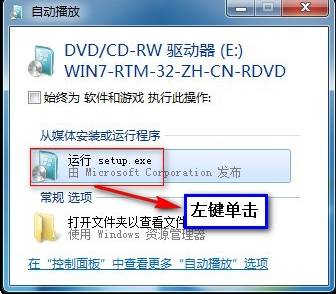
制作win732 64位双系统教程图一
在“安装 Windows”页面上,单击“立即安装”。

制作win732 64位双系统教程图二
在“获取安装的重要更新”页面上,我们建议获取最新的更新,以帮助确保成功安装及保护您的计算机受到安全漏洞威胁。在 Windows 安装过程中,计算机需要连接到 Internet 才能获取这些更新。
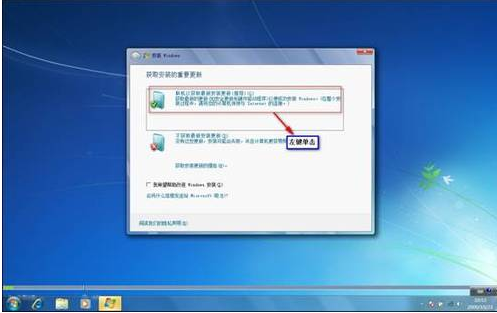
制作win732 64位双系统教程图三
在“请阅读许可条款”页面上,如果接受许可条款,请单击“我接受许可条款”,然后单击“下一步”。
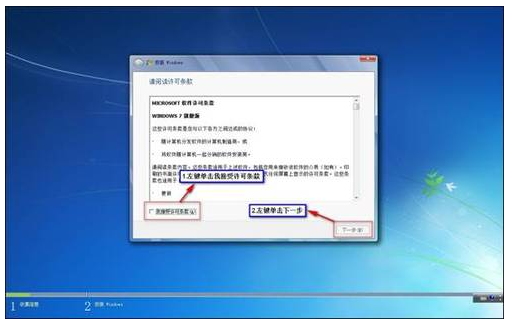
制作win732 64位双系统教程图四
在“您想进行何种类型的安装?”页面上,单击“升级”或“自定义”。您可能会看到兼容性报告。继续按说明完成安装 Windows 7。ylmfghostwin7系统是小编最爱使用的系统,网友们可以去尝试使用下。
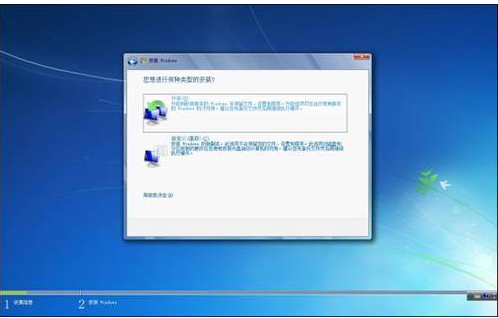
制作win732 64位双系统教程图五
以上就是小编为大家介绍的制作win732 64位双系统教程了,大家要注意了,装系统的时候不能放一个分区里,必需分开,不然就只有一个系统,好了,如果大家还想了解更多的资讯敬请关注windows7之家官网吧。
Copyright ©2018-2023 www.958358.com 粤ICP备19111771号-7 增值电信业务经营许可证 粤B2-20231006